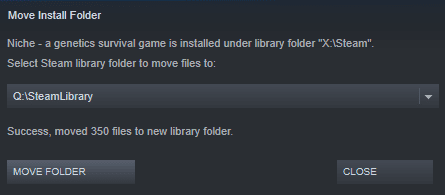თუ თქვენს სათამაშო კომპიუტერში რამდენიმე მყარი დისკი გაქვთ, სავსებით შესაძლებელია, რომ მათგან ერთზე მეტი დააკონფიგურიროთ Steam ბიბლიოთეკის საქაღალდედ გამოსაყენებლად. ამ ტიპის სცენარში, შეიძლება ხანდახან მოგინდეთ თქვენს მიერ დაინსტალირებული თამაშების არევა. შესაძლოა დაგჭირდეთ თამაშების გადატანა ერთ დისკზე მეორეზე სივრცის გასათავისუფლებლად; ალტერნატიულად, თქვენი ერთ-ერთი მყარი დისკი შეიძლება იყოს უფრო სწრაფი ვიდრე მეორე და გსურთ ისარგებლოთ ამით უფრო სწრაფი დატვირთვისთვის კონკრეტულ თამაშში.
როგორ გადავიტანოთ თამაშის ინსტალაციის საქაღალდე
საბედნიეროდ, Steam აადვილებს თამაშის საქაღალდეების გადატანას, თუ გსურთ, ასე რომ თქვენ არ გჭირდებათ რაიმე თამაშის ხელახლა ჩამოტვირთვა. პირველ რიგში, Steam-ის მთავარი ფანჯრის ბიბლიოთეკის ხედში, დააწკაპუნეთ მაუსის მარჯვენა ღილაკით დაინსტალირებულ თამაშზე, რომლის გადატანა გსურთ, შემდეგ დააჭირეთ ღილაკს "თვისებები" მარჯვენა ღილაკით მენიუში.
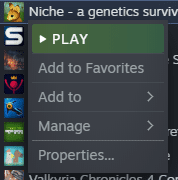
თამაშის თვისებების ფანჯარაში გადადით „ლოკალური ფაილები“ ჩანართზე, შემდეგ დააწკაპუნეთ ქვედა ვარიანტზე, სახელწოდებით „Install Folder“-ის გადატანა.
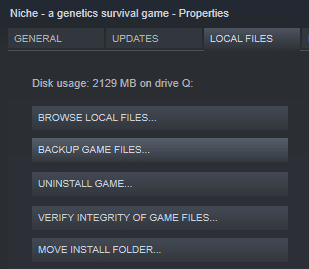
Move Install Folder-ის ფანჯარაში აირჩიეთ რომელ ადგილას გსურთ მისი გადატანა, შემდეგ დააწკაპუნეთ „საქაღალდის გადატანა“ ქვედა მარცხენა კუთხეში.
რჩევა: შეგიძლიათ გადაიტანოთ ან დააინსტალიროთ თამაშები მხოლოდ იმ საქაღალდეებში, რომლებიც უკვე კონფიგურირებულია Steam ბიბლიოთეკის საქაღალდეებად.
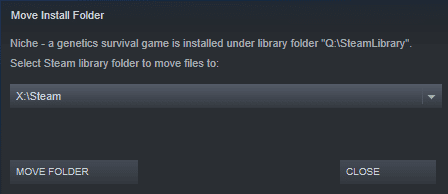
პროგრესის ზოლი გაჩვენებთ, თუ რამდენად შორს არის Steam გადაცემის პროცესი. ამას შეიძლება ძალიან დიდი დრო დასჭირდეს, განსაკუთრებით თუ თამაში ძალიან დიდია და ჩართულია ან გადადის ნელ HDD-ზე. პროცესის დასრულების შემდეგ, ფანჯარაში დაინახავთ შეტყობინებას: „წარმატება, ფაილების [რაოდენობა] გადატანილია ბიბლიოთეკის ახალ საქაღალდეში“. Steam ასევე შეამოწმებს თამაშის ფაილებს, რათა დარწმუნდეს, რომ გადაცემის დროს არაფერი დაზიანებულია.